AOMEI Partition Assistant Standard Edition
Программа для работы с разделами жестких дисков и накопителей
- Windows 10
- Windows 8.1
- Windows 8
- Windows 7
- Windows Vista
- Windows XP
Всего оценок: 35
Тип лицензии:
Условно-бесплатное
Языки: Английский, Русский
Полезные статьи
Снимки экрана 6
AOMEI Partition Assistant — сервисная утилита для работы с информацией, хранящейся на жестких дисках, SSD и Flash-накопителях. Программа имеет целый комплекс средств, позволяющих оперировать с файловой системой дисков, выполнять полное копирование разделов, создавать образы и множество других операций.
Зачем нужна программа AOMEI Partition Assistant Standard Edition?
Количество встроенных в AOMEI Partition Assistant функций зависит от версии приложения. Программный продукт выпускается в трех вариантах — Standard (бесплатная версия), Professional (платная версия) и Server (для работы с серверными носителями информации).
AOMEI Partition Assistant FULL
Версия Standard включает в себя функции, которых достаточно для выполнения ряда простых задач с носителями информации:
- Операции с разделами (логическими дисками) носителей: создание/удаление, изменение объема, сжатие, расширение, слияние нескольких разделов в один, разделение, форматирование, скрытие, разметка и другие операции.
- Полное копирование (включая все разделы) носителей.
- Конвертирование разделов диска и хранимых на них данных из формата NTFS в формат FAT
- Создание загрузочного программного обеспечения WinPE (среда загрузки Windows) для последующего переноса данных на загрузочный накопитель.
- Создание загрузочных SSD и Flash-носителей Windows To Go (Live USB) для возможности загрузки системы прямо с накопителя информации.
- Создание SSD и Flash-носителей для восстановления системы установленной на ПК Windows (Windows Recovery Environment или WinRE).
- Низкоуровневое удаление данных с твердотельных (SSD) накопителей.
- Конвертирование загрузочной записи MBR в запись GPT и в обратную сторону.
- Перенос (миграция) программной среды Windows на SDD или HDD-диск.
Платная Professional-версия приложения AOMEI Partition Assistant имеет все вышеперечисленные, а также ряд дополнительных функций:
- Расширенный функционал переноса программной среды Windows (возможен перенос с конвертацией загрузочной записи MBR в GPT и наоборот).
- Расширение разделов диска за счет свободного пространства других существующих разделов.
- Дополнительный функционал для работы с разделами дисков, включая операции по их восстановлению вследствие логических ошибок.
- Изменение объемов динамических разделов (зеркальные, составные, чередующиеся тома).
- Конвертирование динамических разделов в базовые (статичные) с переносом всей хранимой на них информации.
- Смена идентификационного (ID) и серийного (SE) номера разделов.
В Server-версии программы AOMEI Partition Assistant предусмотрены те же возможности, что в редакции Professional. Основное отличие — возможность работы с накопителями информации больших объемов, использующихся на серверах под управлением ОС Windows Server.
AOMEI Partition Assistant For Windows Tutorial
Совместимость с Windows
Все редакции программы AOMEI Partition Assistant предназначены для работы в среде Windows любой версии, начиная с XP, разрядностью 32 и 64 бит. Версия Server может использоваться на серверах с Windows Server, начиная с Win 2003 и заканчивая Win WHS 2011. Интерфейс переведен на русский язык, но многие наименования функций приведены на английском.
Источник: www.softsalad.ru
AOMEI Partition Assistant Standard Edition
Если нужна программа для управления жесткими дисками, советуем скачать AOMEI Partition Assistant Standard Edition. Для базовых операций разработаны пошаговые инструкции с подсказками, позволяющие использовать приложение не обладая богатым опытом. Разработана AOMEI Partition Assistant Standard Edition для Windows. Программа предоставляет возможность администрирования разделов для рабочих станций и управления динамическими томами.
- создания новых томов;
- активации, объединения;
- разбивки пространства на части;
- форматирования жесткого диска;
- изменения размера поименованной области;
- скрытия и клонирования разделов;
- полное стирание выбранной области;
- изменение метки тома.
Особенности и достоинства программы:
- Функционал приложения включает в себя мастеров копирования дисков, расширения разделов, переноса ОС на SSD или HDD, конвертации файловых систем.
- Разработан мастер, конвертирующий динамический том в базовый.
- Реализовано тестирование поверхности на наличие поврежденных секторов и последующий просмотр документации о результатах проверки.
- Работает создание загрузочных носителей CD и USB.
- Предусмотрено восстановление участка памяти, зарезервированного под загрузчик операционной среды и хранение таблиц разделов. Функция переписывает главную загрузочную запись, не уничтожая таблицу.
- Модификации совершаются без утраты документов и файлов.
Загрузить AOMEI Partition Assistant Standard Edition легко, так как программа не требует приобретения лицензии. Скачать бесплатно Аомей Партишен Ассистент для компьютера можно на сайте freesoft.ru.
Источник: freesoft.ru
Разделение жёсткого диска на разделы без потери данных бесплатной программой AOMEI Partition Assistant

Работа на компьютере с одним разделом на жёстком диске, где установлена Windows – верный путь к тому, чтобы единожды остаться не только без операционной системы, но и без всех нажитых данных – любимой медиатеки, семейных фото, важных документов и т.п. Хранение значимых файлов на несистемных дисках – диске D, E и т.д. – это, по сути, гарант того, что даже если в работе Windows и произойдёт критический сбой, в процессе незапланированной переустановки операционной системы пользовательские данные не пострадают. Тем не менее, ноутбуки с жёсткими дисками, где имеется всего лишь один системный раздел – сегодня далеко не редкость. Такая недальновидность продавцов компьютерной техники, скорее всего, обусловлена жаждой наживы и шаблонным подходом к покупателю, в рамках которого Windows в спешке устанавливается не более чем для демонстрации возможностей компьютерного устройства. Да и зачем продавцам делать бесплатно то, что часто они же сами или рекомендуемые ими сервисные центры могут сделать за дополнительную плату?
Ниже будем подробно говорить о том, как без потери данных разделить жесткий диск на два раздела, если изначально имеется только один – системный диск С.
0. Оглавление:
- О программе AOMEI Partition Assistant
- Резервная копия данных
- Создание несистемного раздела диска за счёт системного
1. О программе AOMEI Partition Assistant
Разделение жёсткого диска, в принципе, возможно средствами самой системы Windows. Штатная утилита управления дисками позволяет сжать системный раздел и отдать освободившееся место другому разделу – несистемному. Но, увы, этот способ не всегда работоспособен, и часто высвободить из объёма системного раздела больше, чем сама система захочет отдать, будет попросту невозможно.
Да и вряд ли штатный функционал для разбивки диска на разделы посоветуют опытные системщики. Последние, как правило, предпочитают классику жанра – платную профессиональную программу Acronis Disk Director. В своё время она выигрывала у немногочисленных альтернатив поддержкой русского языка, удачным интерфейсом и функциональностью. Мы же будем проводить работу с разделением диска на разделы при участии программы AOMEI Partition Assistant Standard Edition – стремительно набирающей популярность полноценной альтернативы Acronis Disk Director, которую можно использовать совершенно бесплатно.
Разработчики AOMEI Technology создали многофункциональный менеджер управления разделами жёсткого диска с интуитивно-понятным интерфейсом, который ничем не уступает своим платным аналогам. С помощью бесплатной редакции Standard Edition программы AOMEI Partition Assistant создавать разделы дисков, менять их размеры, удалять или форматировать сможет любой более-менее продвинутый пользователь. Программа работает и с обычными винчестерами, и с жёсткими дисками HDD/SSD, и с флеш-дисками, и с RAID-массивами.
Скачать программу можно с сайта разработчика.
2. Резервная копия данных
Программа AOMEI Partition Assistant позволяет создать новый несистемный раздел диска, отобрав место у системного, без потери данных. То есть, после завершения работы с разделами мы вернёмся в работоспособную Windows, и все пользовательские файлы будут на месте. Но независимо от того, какой инструмент – штатный функционал Windows или любая сторонняя программа — используется для такой утончённой процедуры, как разделение жёсткого диска на разделы, лучше всё же позаботиться о создании резервной копии. Резервная копия системы и пользовательских данных, хранящаяся на съёмном носителе или в облачном хранилище, позволит вернуть всё назад, если в процессе работы с диском будет допущена ошибка. Для этих целей, кстати, подойдёт другой продукт разработчика AOMEI Technology – бесплатная программа для резервного копирования и восстановления данных AOMEI Backupper Standard.
3. Создание несистемного раздела диска за счёт системного
После стандартной установки программы AOMEI Partition Assistant в главном окне увидим таблицу существующих разделов жёсткого диска в верхней части, а в нижней части эти же данные будут отображаться в визуальном представлении.
В нашем случае, как видим, жёсткий диск миниатюрен – под единственный системный раздел на тестовой виртуальной машине VirtualBox выделено всего лишь 24,65 Гб. Но каков бы ни был размер жёсткого диска – хоть 25 Гб, хоть 1 Тб, процесс его разделения на разделы будет точно таким же.
На системном диске С в таблице разделов вызываем контекстное меню и выбираем первую команду «Изменить размер раздела».
Далее в появившемся окошке необходимо установить размер, до которого будет уменьшен системный диск С. В нашем случае уменьшим размер до 20 Гб, но в целом сегодня для нужд системы пользователи, как правило, оставляют не менее 80 Гб. Жмём «ОК».

Программа вернётся в главное окно, где можем и в таблице, и наглядно увидеть примерное распределение разделов жёсткого диска в будущем.
Будущий несистемный раздел пока что виднеется как незанятое пространство на жёстком диске. И следующей задачей будет создание на этом незанятом пространстве раздела диска. Вызываем на нём контекстное меню и выбираем команду «Создание раздела».
Появится программное окно, где весь оставшийся от системного раздела размер будет автоматически отдан новому разделу. В нашем случае создаётся только один несистемный раздел, потому всё оставшееся дисковое пространство ему и отдадим. Затем выбираем ему букву. В нашем случае буквы D и E отданы приводу и сетевому устройству, потому первой свободной в выпадающем списке графы «Буква диска» виднеется F. Что же, её и используем. Жмём «ОК».

Если оставшегося от системного раздела места много, можно создать два и более несистемных разделов, установив в графе «Размер раздела» нужный показатель (например, 100 или 150 ГБ) и повторив эту же процедуру с третьим разделом.
Вернувшись в главное окно, снова увидим будущую картину разделов диска, где несистемный раздел будет уже полноценно сформирован и озаглавлен буквой. Теперь осталось только применить заданные настройки. В левом верхнем углу окна программы жмём кнопку «Применить».
Далее в отдельном окошке нам показывается детальная информация о планируемой операции, и, если ничего менять не нужно, жмём «Перейти».

Программа уведомит о том, что процесс работы с жёстким диском будет проводиться в режиме предзагрузки Windows. Жмём «Да».

После перезагрузки несколько секунд будем наблюдать окно начала работы AOMEI Partition Assistant в режиме предзагрузки. «Нажмите любую клавишу, чтобы отменить операцию» — уведомляет программа, и это значит, что, если мы хотим успешного завершения операции, не нужно трогать клавиатуру до момента завершения работы в режиме предзагрузки.
Далее пойдёт, собственно, сам процесс отобрания дискового пространства у системного раздела С и формирование несистемного раздела, как в нашем случае, F. Просто сохраняем терпение.
После завершения операции программы AOMEI Partition Assistant Windows перезагрузится. Все данные будут на месте. Открыв системный проводник, увидим, что теперь системный раздел стал меньше ровно настолько, сколько имеется объёма у появившегося несистемного раздела, как и было запланировано в программе AOMEI Partition Assistant.
Помогла ли вам данная статья?
Смотрите также:
Увеличение системного раздела диска без потери данных бесплатной программой AOMEI Partition Assistant Современные версии Windows – 7, 8 и новая 10, в отличие от «старушки» ХР, требуют для установки 32- и 64-битных систем минимум соответственно 16 Гб и 20 Гб места на…
Диагностика жёсткого диска с бесплатной программой CrystalDiskInfo Минималистичная бесплатная программка CrystalDiskInfo для Windows – один из популярных инструментов для диагностики жёстких дисков (HDD, SSD). Она выдаёт технические данные обо всех имеющихся жёстких дисках компьютера, отображает их температуру,…
Создание виртуального жесткого диска в Windows 8 О виртуальных жёстких дисках не понаслышке знают любители экспериментов с виртуальными машинами. С помощью программ для виртуализации (гипервизоров) можно внутри реального компьютера создать виртуальный – частично клон реального компьютера, частично с…
Запись опубликована в рубрике Жесткий диск с метками Бесплатно, жёсткий диск, Софт. Добавьте в закладки постоянную ссылку.
Источник: tavalik.ru
AOMEI Partition Assistant Standard — отличный менеджер разделов диска
И снова: в состав Windows 10 входит собственный инструмент для управления разделами диска, но скудный набор его функций может удовлетворить лишь самого нетребовательного пользователя и в отдельных ситуациях. Легко заменить системную оснастку может бесплатная программа AOMEI Partition Assistant Standard.
Приложения и программы
| 25 октября 2017 в 15:59
AOMEI Partition Assistant Standard — это менеджер разделов жёсткого диска, получивший от разработчиков простой в освоении интерфейс и полный набор необходимых домашнему пользователю функций. С его помощью совершенно не сложно создать, удалить, скопировать или переместить разделы (логические диски), изменить их тип, размеры, метку и букву диска, скрыть, стереть, восстановить и отформатировать, объединить, разделить и проверить на наличие ошибок, конвертировать MBR в GPT и восстановить повреждённую загрузочную запись.
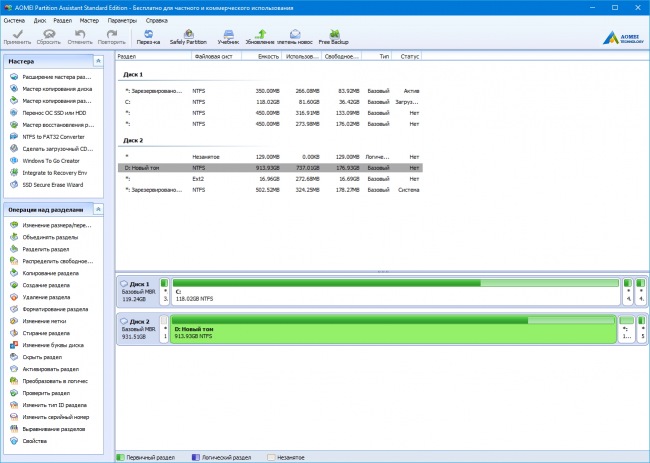
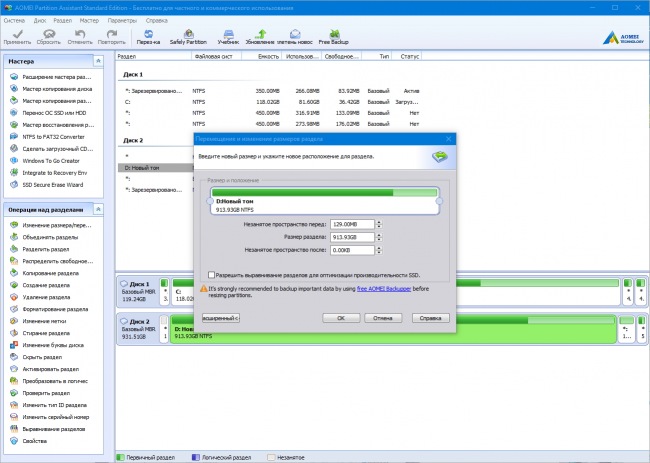
Приобрели новенький накопитель (SDD или HDD)? Partition Assistant поможет перенести на него операционную систему, избавив от необходимости повторной настройки давно отлаженного окружения. Есть в арсенале этого менеджера мастера для копирования дисков целиком, в том числе в по-секторном режиме, для конвертирования NTFS в FAT32 без потери данных, для создания загрузочного носителя WinPE или флешки с Windows To Go, для интеграции программы в среду восстановления операционной системы.
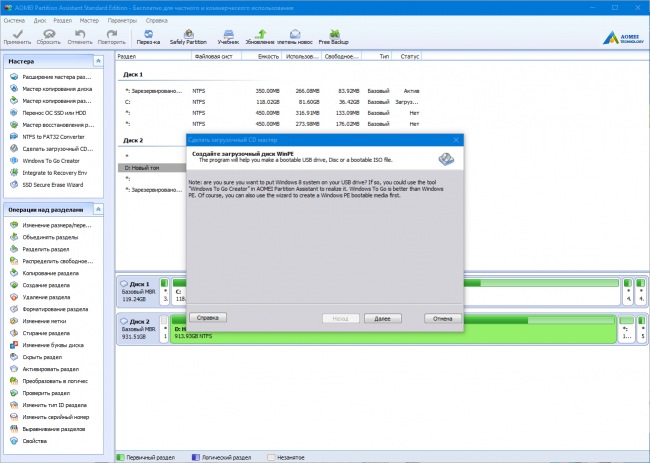
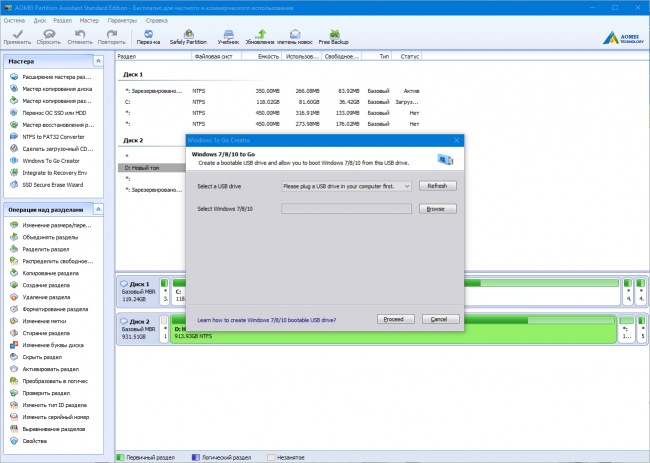
В какой-то специальной настройке эта программа не нуждается, русский язык для интерфейса поддерживается (хотя некоторые его элементы и не переведены). Для применения некоторых операций потребуется перезагрузка компьютера.
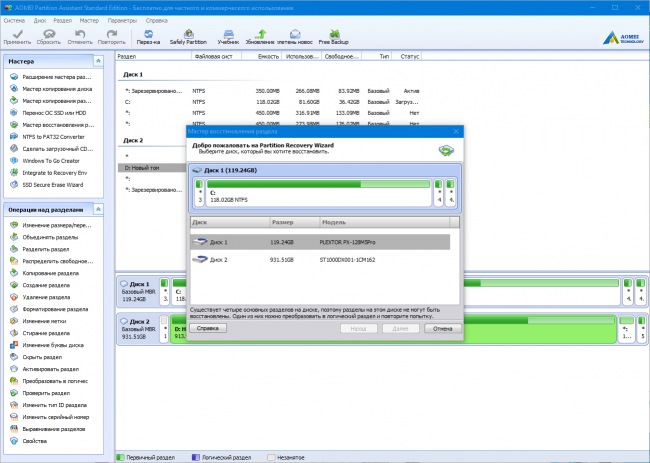
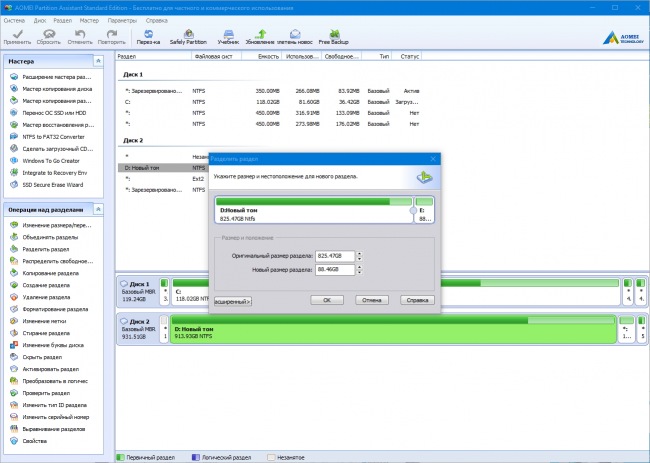
Программа распространяется на бесплатной основе, как для домашнего, так и для коммерческого использования). На официальном сайте доступны для приобретения и более функциональные профессиональные её редакции. Воспользоваться AOMEI Partition Assistant Standard можно на компьютерах и планшетах под управлением Windows 10, Windows 8.x, Windows 7, Vista и XP.
Источник: www.wincore.ru